Excel aracılığıyla verilere erişme
Azure DevOps Services | Azure DevOps Server 2022 - Azure DevOps Server 2019
Verilere Excel üzerinden erişebilir, raporlar oluşturabilir ve sonra grafikleri Power BI'da yayımlayabilir veya Excel dosyasını Power BI raporları için temel olarak kullanabilirsiniz. Şu anda, Excel aracılığıyla veri Analizi'ne erişmek için alternatif kimlik bilgilerinin etkinleştirilmesi gerekir.
Not
Analiz hizmeti, tüm Azure DevOps Services için üretimde otomatik olarak etkinleştirilir ve desteklenir. Power BI tümleştirmesi ve Analiz Hizmeti'nin OData akışına erişim genel olarak kullanılabilir. Bunu kullanmanızı ve bize geri bildirim göndermenizi öneririz.
Kullanılabilir veriler sürüme bağlıdır. Desteklenen en son sürüm, v2.0en son önizleme sürümü ise sürümüdür v4.0-preview. Daha fazla bilgi için bkz . OData API sürümü oluşturma.
Not
Analytics hizmeti, Azure DevOps Server 2020 ve sonraki sürümleri için tüm yeni proje koleksiyonları için otomatik olarak yüklenir ve üretimde desteklenir. Power BI tümleştirmesi ve Analiz Hizmeti'nin OData akışına erişim genel olarak kullanılabilir. Bunu kullanmanızı ve bize geri bildirim göndermenizi öneririz. Azure DevOps Server 2019'dan yükselttiyseniz yükseltme sırasında Analytics hizmetini yükleyebilirsiniz.
Kullanılabilir veriler sürüme bağlıdır. Desteklenen en son sürüm, v2.0en son önizleme sürümü ise sürümüdür v4.0-preview. Daha fazla bilgi için bkz . OData API sürümü oluşturma.
Not
Analiz hizmeti, Azure DevOps Server 2019 için önizleme aşamasındadır. Bir proje koleksiyonu için etkinleştirebilir veya yükleyebilirsiniz . Power BI tümleştirmesi ve Analiz Hizmeti'nin OData akışına erişim Önizleme aşamasındadır. Bunu kullanmanızı ve bize geri bildirim göndermenizi öneririz.
Kullanılabilir veriler sürüme bağlıdır. Desteklenen en son sürüm, v2.0en son önizleme sürümü ise sürümüdür v4.0-preview. Daha fazla bilgi için bkz . OData API sürümü oluşturma.
Başlamak için Excel 2016'yı açın.
Excel'in önceki sürümleriyle çalışır. Excel için Microsoft Power Query'den yapabileceğiniz Power Query eklentisini yüklemiş olmanız gerekir.
Boş bir çalışma kitabı oluşturun.
Veri sekmesinde, OData Akışından Diğer Kaynaklardan>Yeni Sorgu'yu>seçin.

URL'yi aşağıdaki biçimde girin ve Tamam'ı seçin:
https://analytics.dev.azure.com/{OrganizationName}/_odata/{version}/OrganizationName fabrikam ve sürüm v1.0 ise, URL olur
https://analytics.dev.azure.com/fabrikam/_odata/v1.0/.
Not
Alternatif olarak, belirtilen ProjectName ile URL'yi girebilirsiniz. Bu url, belirtilen projeyle ilgili tüm varlıklardaki sonuçları kırpır.
https://analytics.dev.azure.com/{OrganizationName}/{ProjectName}/_odata/{version}/https://{ServerName}:{Port}/tfs/{CollectionName}/_odata/{version}/CollectionName fabrikam ve sürüm v1.0 ise, URL olur
https://{ServerName}:{Port}/tfs/fabrikam/_odata/{v1.0}/.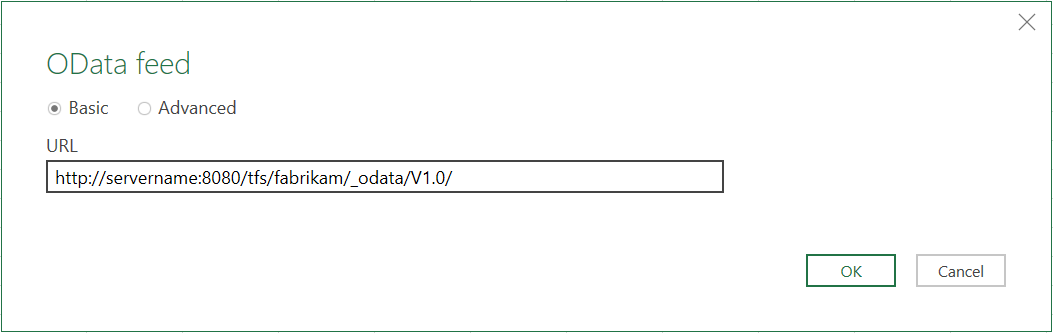
Not
Alternatif olarak, belirtilen ProjectName ile URL'yi girebilirsiniz. Bu url, belirtilen projeyle ilgili tüm varlıklardaki sonuçları kırpır.
https://{ServerName}:{Port}/tfs/{CollectionName}/{ProjectName}/_odata/{version}/Bu noktada, hizmette kimlik doğrulaması yapmanız istenir. Daha önce yapmadıysanız bkz . İstemci kimlik doğrulama seçenekleri.
Verilerini almak için tek bir varlık seçin veya Birden çok öğe seçin'i işaretleyin ve döndürülecek verileri seçin.
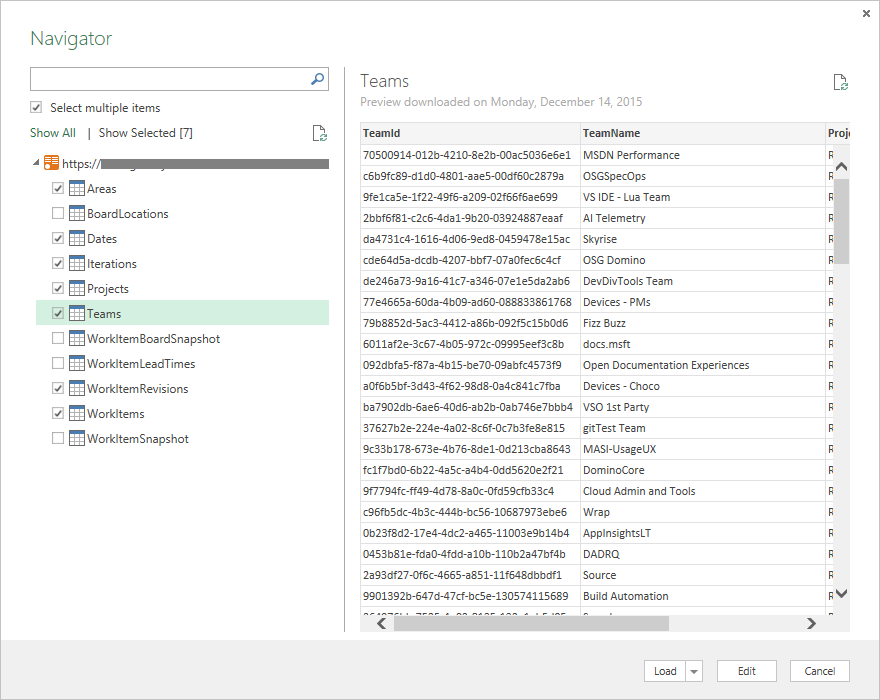
Bu noktada Yükle'yi seçerseniz, Excel her varlıktaki tüm verileri Power Query'ye yükler. Ancak, istediğinizden daha fazla veri (veya Excel'in işleyebileceğinden daha fazla olabilir). Verileri filtrelemek için filtre uygulamak istediğiniz varlığı seçin ve düzenle'yi seçerek Sorgu Düzenleyicisi açın. Filtrelemek istediğiniz her sütun için seçin ve filtrenizi ayarlayın. Tamamlandığında, sol üst köşedeki Kapat ve Uygula'yı seçin.
Önemli
Snapshot adlı bir varlık seçmeyin. Bu varlıklar, her iş öğesi oluşturulduktan sonra her gün üzerindeki her iş öğesinin durumunu içerir. Herhangi bir boyuttaki depolar için bu, doğru yüklenmeyecek on veya yüz milyonlarca iş öğesine yol açar. Eğilim analizi gerçekleştirmek için, alınan verilerin kapsamını belirli öğelere ve zaman çerçevesine daraltın ve bu bilgileri ayrı bir OData sorgusuyla içeri çekin.
Verileri Power Query'ye yüklemeye alternatif olarak, Yükle'nin yanındaki açılan oku ve bunun yerine Yükle'yi seçebilirsiniz. Bu eylem aşağıdaki seçeneklere izin verir:
- Verileri Power Query olan tabloya yükleyin.
- Verileri yüklemeden bir bağlantı oluşturun (temelde veri yükünü daha sonraya erteleyin).
- Çalışma sayfası başına yalnızca bir varlığı yükleyecek bir çalışma sayfasına.
- Verileri PowerPivot'a yükleyen bir modele (diğer seçeneklerle birlikte seçebilirsiniz).
Bu seçenekler hakkında daha fazla bilgiyi Excel belgelerinde bulabilirsiniz.
İlişkileri işleme
Varsayılan olarak, temel veriler Analytics'ten döndürülürken veriler aşağıdaki şekilde gösterildiği gibi ilişkilidir:
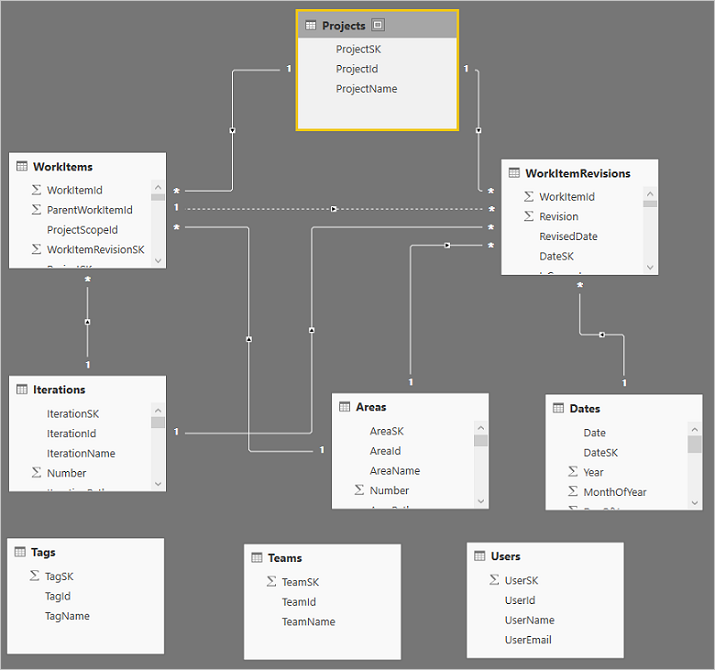
Etiketler, Teams ve Kullanıcılar diğer verilerden herhangi biri ile ilişkili değildir. Bunun nedeni bu varlıkların ilişkisidir. Bunlar, bu modellerde kolayca işlenmemiş çoka çok ilişkileriyle ilişkilidir veya varlıklar arasında kullanıcılar ve iş öğeleri gibi birden çok ilişki vardır (Atanan, Oluşturan, Değiştiren ve diğerleri tarafından ilişkilidir).
Birden çok ilişki adil bir şekilde işlenebilir. Örneğin, varsayılan modelde sorguyu düzenleyebilir, WorkItems tablosunun Atanan sütununu seçip kullanıcılar tablosundaki tüm verileri içerecek şekilde sütunu genişletebilir ve bu işlemi Oluşturan ve Değiştiren sütunları için de yineleyebilirsiniz. Bir tablodan diğerine izin verilmeyen birden çok bağlantıya sahip olmanıza olanak tanır.
İlgili makaleler
Geri Bildirim
Çok yakında: 2024 boyunca, içerik için geri bildirim mekanizması olarak GitHub Sorunları’nı kullanımdan kaldıracak ve yeni bir geri bildirim sistemiyle değiştireceğiz. Daha fazla bilgi için bkz. https://aka.ms/ContentUserFeedback.
Gönderin ve geri bildirimi görüntüleyin